文章详情页
Win10怎么自动备份文件?Win10自动备份文件的方法
浏览:147日期:2022-09-19 17:14:56
有了防止因为电脑突然出现蓝屏等故障而丢失重要文件的情况发生,我们平时应该为电脑设置好自动备份,这样就算电脑出现什么故障,也不怕丢失重要文件了。那么,Win10怎么自动备份文件呢?下面,我们就一起往下看看Win10自动备份文件的方法。
方法/步骤
1、将移动硬盘和电脑连接;
2、在开始菜单中找到设置按钮进入设置界面;

3、进入更新和安全板块;

4、左边选择备份选项卡右边选择添加驱动器;
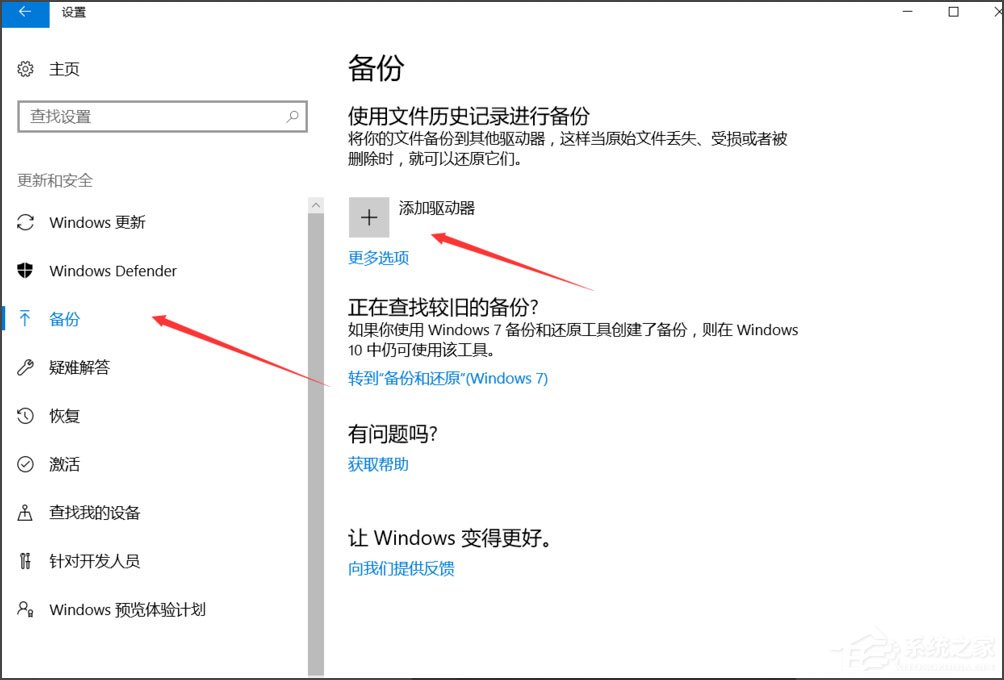
5、选择刚刚连接的移动硬盘;
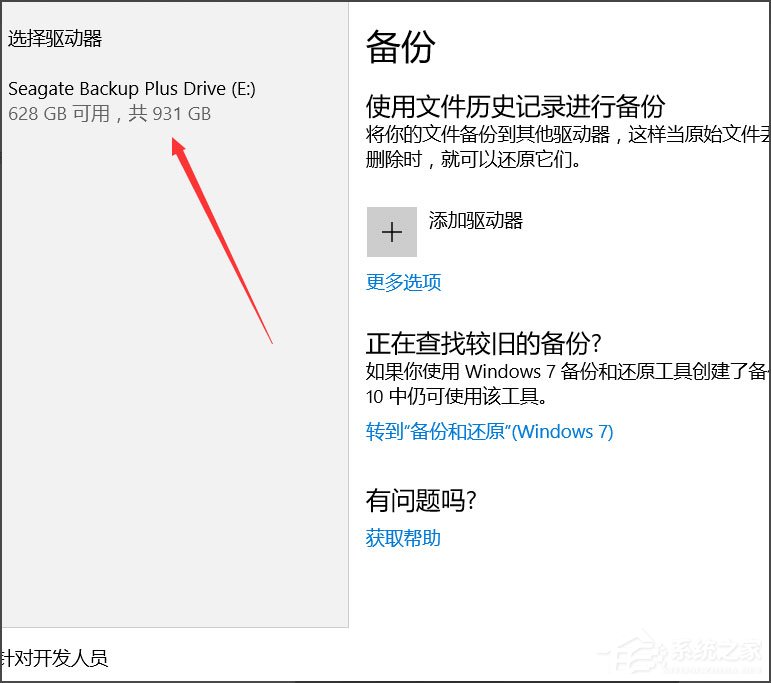
6、将自动备份我的文件打开;
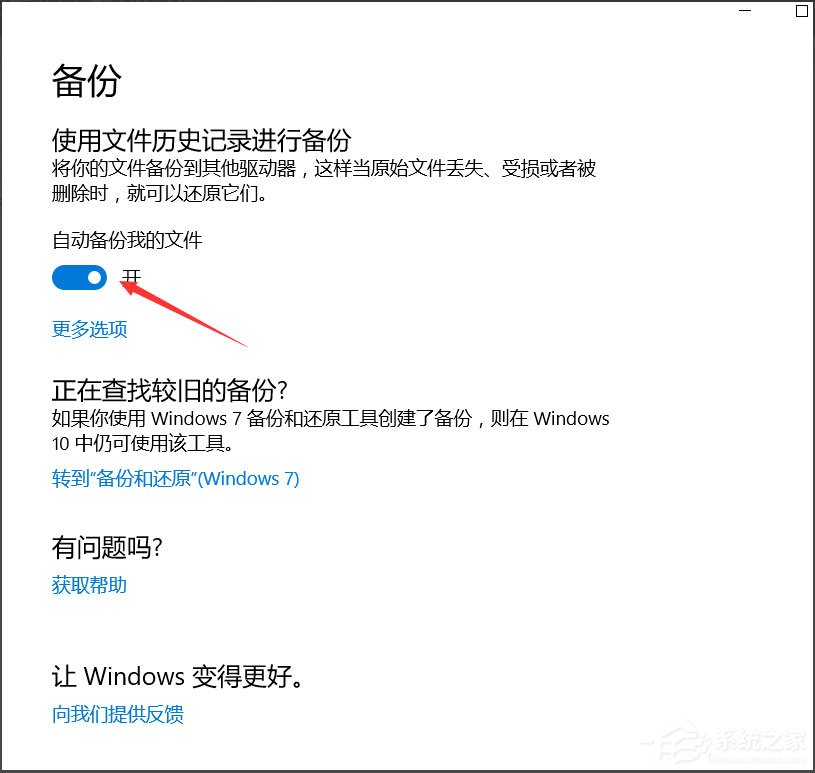
7、点击更多选项;

8、添加要备份的文件夹;
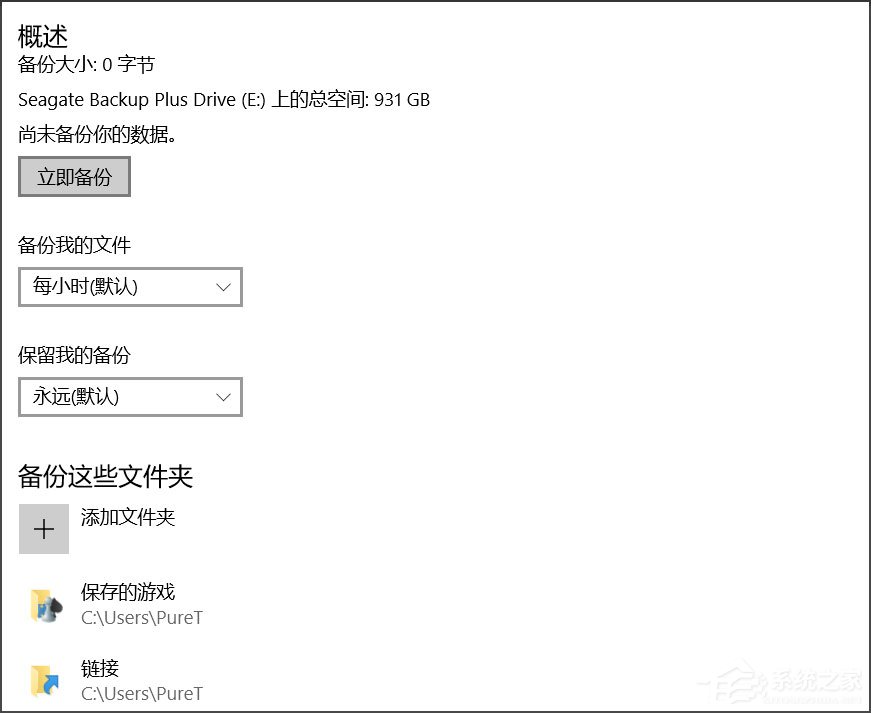
9、添加不需要备份的文件夹;
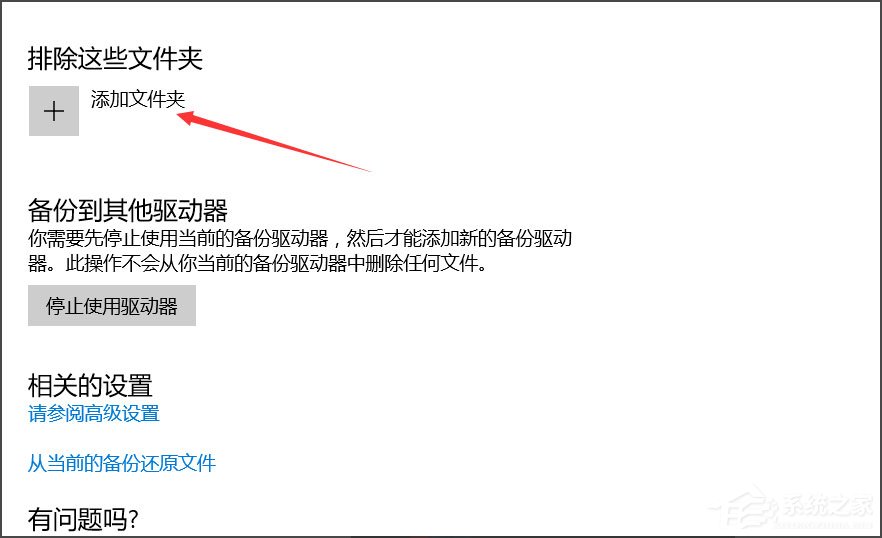
10、点击开始备份即可开始第一次备份,如果想要停止备份,点击停止使用驱动器;
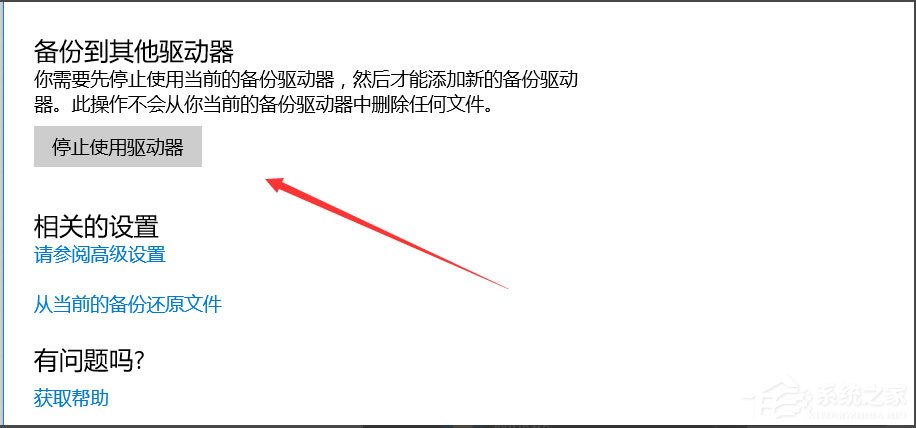
11、备份好后打开移动硬盘可以看到根目录下有FileHistory文件夹即备份的文件。
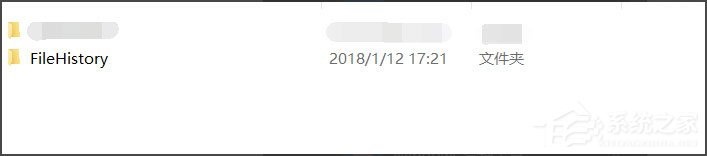
以上就是Win10自动备份文件的具体方法,按照以上方法进行操作后,电脑就会自动进行备份文件了。
相关文章:
1. UOS系统怎么滚动截图? UOS滚动截图的使用方法2. Kylin(麒麟系统) 同时挂载USB闪存盘和移动硬盘的方法及注意事项3. Centos7安装完毕后无法联网显示Server not found如何解决?4. VMware Workstation虚拟机安装VMware vSphere 8.0(esxi)详细教程5. CentOS7开启 BBR为VPS加速详解6. vmware虚拟机无法ping通主机的解决方法7. 基于 Ubuntu 20.04 LTS,KDE neon 20221222 版本发布8. 企业 Win10 设备出现开始菜单和任务栏快捷方式消失问题,微软展开调查9. uos截图保存在哪? UOS设置截图图片保存位置的技巧10. Linux Mint系统怎么卸载程序? Linux卸载不需要应用的技巧
排行榜
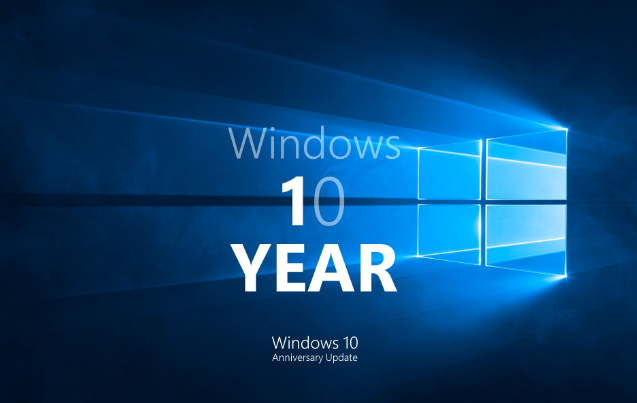
 网公网安备
网公网安备